Korjaa Excel stdole32.tlb -virhe Windows 10:ssä
Sekalaista / / April 22, 2022
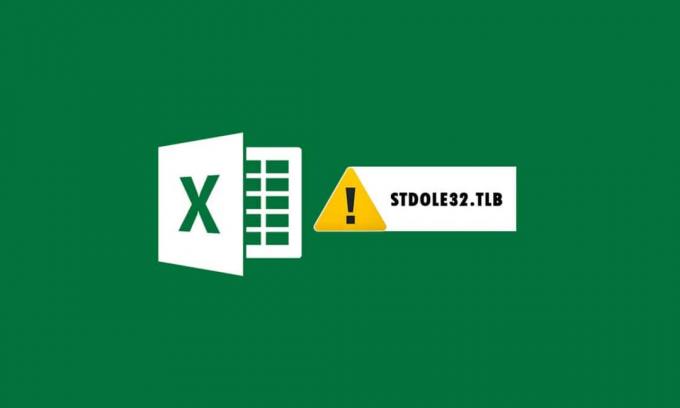
Microsoft Office on ohjelmisto, jota käytät päivittäin. Et voi sivuuttaa MS Office -ohjelman tärkeyttä, olipa kyseessä asiakirjan laatiminen, tietolomakkeen laatiminen tai esityksen esittäminen. Useiden Microsoft Office -ohjelmistoon liittyvien ongelmien vuoksi Microsoft Wordin tai Excelin avaaminen saattaa olla painajainen. Kun käynnistät Microsoft Wordin tai Microsoft Excelin, Windows yrittää asentaa Microsoft Office 2007:n, mikä on tylsää, ja saat tämän seurauksena stdole32.tlb-virheen. Jatka tämän artikkelin lukemista korjataksesi tämän virheen.
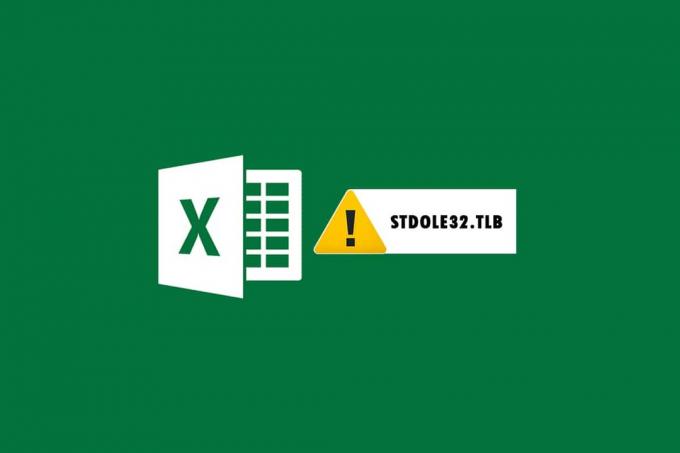
Sisällys
- Excel stdole32.tlb -virheen korjaaminen Windows 10:ssä
- Tapa 1: Korjaa Microsoft Office
- Tapa 2: Päivitä Windows
- Tapa 3: Suorita haittaohjelmien tarkistus
- Tapa 4: Korjaa järjestelmätiedostot
- Tapa 5: Muuta rekisteriavainten käyttöoikeuksia
- Tapa 6: Poista Office-avaimet rekisteritietokannasta
- Tapa 7: Poista väliaikaiset tiedostot
- Tapa 8: Nimeä asennustiedosto uudelleen
- Tapa 9: Poista viimeisimmät päivitykset
- Tapa 10: Asenna Microsoft Office uudelleen
- Tapa 11: Suorita järjestelmän palautus
Excel stdole32.tlb -virheen korjaaminen Windows 10:ssä
- Virhe Excelissä stdole32.tlb Muistivuoto: Kun muistivuotoongelma ilmenee, Excel-muistin koko kasvaa säännöllisesti, mikä heikentää järjestelmän yleistä suorituskykyä. Se käynnistää myös äärettömän silmukan tai saman työn toistuvan suorituksen.
- Virhe stdole32.Tlb Logic Fault: Huolimatta oikean tulon määrittämisestä, saatat alkaa vastaanottaa väärää lähtöä tämän logiikkavirheen vuoksi. Suurin syy tähän virheeseen on virhe Microsoft Corporationin lähdekoodissa, joka vastaa kaiken saapuvan tiedon käsittelystä.
- stdole32.tlb Virhe kaatuminen: Tämä virhe estää Excel-ohjelmistoasi suorittamasta tehtäviä. Tämän lisäksi Excel-ohjelma ei pysty antamaan asianmukaista tulosta vastauksena annettuun syötteeseen.
Tämä virhe ilmenee, kun Excel-ohjelmat kaatuvat tai epäonnistuvat. Virhe tarkoittaa, että jokin koodi ei toimi ajon aikana, mutta se ei välttämättä tarkoita, että se on vioittunut. Tämä Excel-virhe on melko ärsyttävä, koska se estää prosessin. Excel 2007 -käyttäjät kohtaavat usein tämän ongelman, vaikka sitä ei ole rajoitettu. Myös Excel 2019:n ja 2016:n käyttäjät ovat ilmoittaneet tästä ongelmasta. Tämä artikkeli on erittäin hyödyllinen, jos sinulla on ongelmia tämän Excel-virheen kanssa.
Tapa 1: Korjaa Microsoft Office
Kuten aiemmin todettiin, asiakkaat kokevat virheen Microsoft Office -tuotteen virheen vuoksi. Microsoft Office 2007:n korjaaminen on ensimmäinen vaihtoehto, jota voit yrittää. Jos tiedostot vioittuvat, tiedostot korvataan uusilla, kun Microsoft Office korjataan. Tämän seurauksena Microsoft Office 2007 -paketin korjaamista suositellaan, koska tämä on tavallinen Excel 2007:n ongelma. Tämä korjaa tiedostojen vioittumisen ja tiedostot korvataan uusilla, kun Microsoft Office on korjattu. Tässä on suoritettavat toimet:
1. Lehdistö Windows + R näppäimet samanaikaisesti avataksesi Juosta valintaikkuna.
2. Tyyppi appwiz.cpl ja paina Enter-näppäin avataksesi sovelman Ohjelmat ja ominaisuudet.
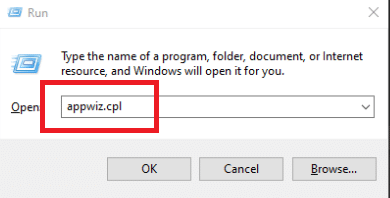
3. Oikealla painikkeella päällä Microsoft Office 2007 ja klikkaa Muuttaa.
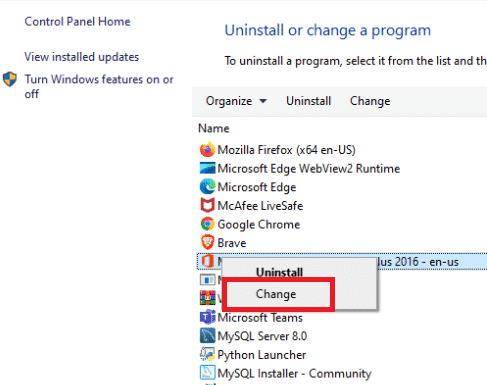
4. Klikkaa Joo kehotteessa.
5. Napsauta sen jälkeen Korjaus ja sitten Jatkaa.
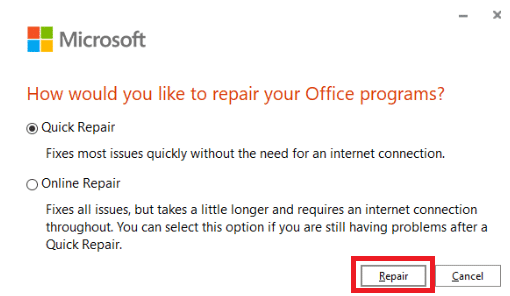
6. Napsauta uudelleen Korjaus.
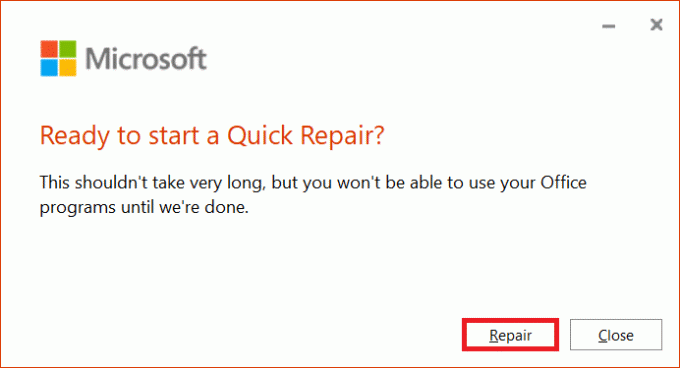
7. Kun Microsoft Office 2007 on korjannut, napsauta kiinni.
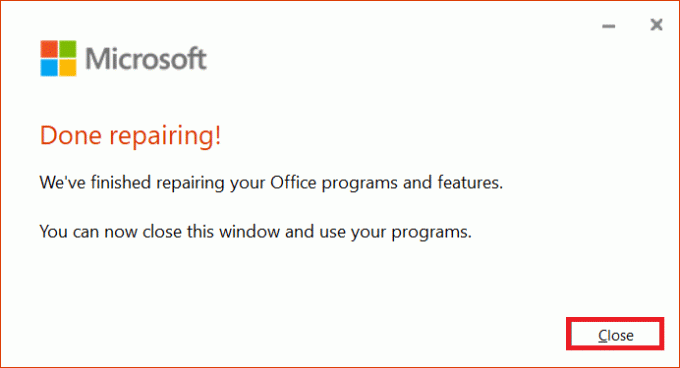
Tapa 2: Päivitä Windows
Windows-päivitykset ratkaisevat useita ongelmia ja virheitä. Tarkista, onko Windowsissasi asennettu uusin korjaustiedosto. Tämän seurauksena päivität käyttöjärjestelmän tässä vaiheessa ongelman ratkaisemiseksi. Lue oppaamme Kuinka ladata ja asentaa Windows 10:n uusin päivitys tehdä niin.
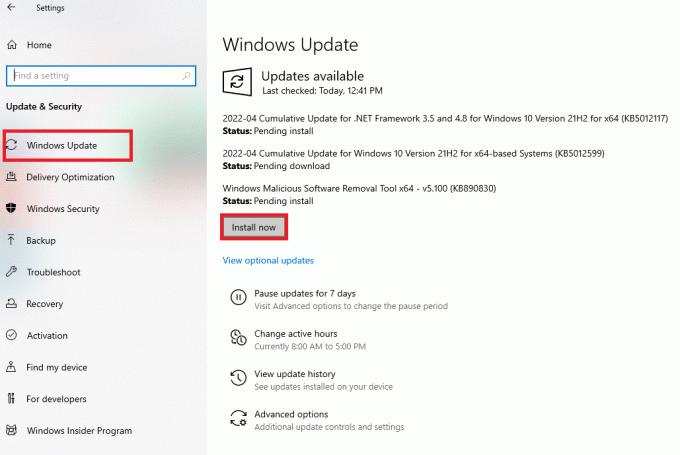
Lue myös:Korjaa Microsoft Office, joka ei avaudu Windows 10:ssä
Tapa 3: Suorita haittaohjelmien tarkistus
Jos tämä ongelma ilmenee edelleen Excelissä yllä olevien ratkaisujen kokeilemisen jälkeen, on mahdollista, että virus- tai haittaohjelmatartunta on tunkeutunut järjestelmääsi ja aiheuttaa stdole32.tlb-virheen. Tämän seurauksena on erittäin suositeltavaa tarkistaa ja poistaa kaikki haittaohjelmat tai virukset tietokoneeltasi. Lue oppaamme Kuinka poistaa haittaohjelmat tietokoneesta Windows 10:ssä tehdä niin.

Tapa 4: Korjaa järjestelmätiedostot
On mahdollista, että jotkin tärkeät järjestelmätiedostot ovat vaurioituneet, mikä johtaa stdole32.tlb-virheeseen Excelissä. Järjestelmätiedostojen tarkistus (SFC) on valtava apu tämän skenaarion käsittelyssä. SFC-skannausmenetelmä tutkii kaikki vaurioituneet tiedostot ennen niiden korjaamista. Tämän seurauksena on suositeltavaa suorittaa täydellinen System Files Check -skannaus ongelman ratkaisemiseksi. Seuraavat toimenpiteet sinun on toteutettava. Lue oppaamme Järjestelmätiedostojen korjaaminen Windows 10:ssä ja korjaa kaikki vioittuneet tiedostot ohjeiden mukaan.
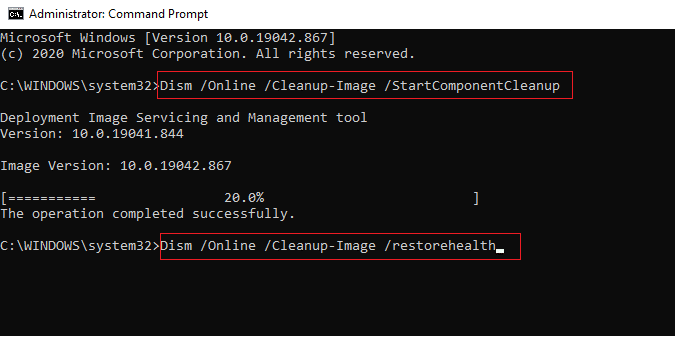
Lue myös:Kuinka kopioida ja liittää arvoja ilman kaavoja Excelissä
Tapa 5: Muuta rekisteriavainten käyttöoikeuksia
Jos yllä oleva toimenpide ei toimi, yritä muuttaa erilaisia rekisteritietokannan käyttöoikeuksia tällä tavalla. Noudata alla olevia ohjeita.
Huomautus: Lisäongelmien välttämiseksi on suositeltavaa varmuuskopioida rekisteritietokanta ennen muutosten tekemistä. Jos kokoonpano on virheellinen, voit palauttaa rekisteritietokannan aikaisempaan tilaan, jossa kaikki toimi hyvin.
1. Lehdistö Windows + R näppäimet samanaikaisesti käynnistääksesi Juosta valintaikkuna.
2. Tyyppi regedit ja paina Enter-näppäin avaamaan Rekisterieditori ikkuna.

3. Klikkaa Joo in Käyttäjätilien valvonta kehote.
4. Valitse Tiedosto, sitten Viedä avattavasta valikosta.
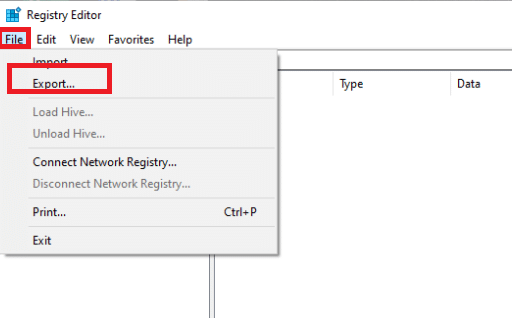
4. Kirjoita sitten Tiedoston nimi. Alla Vientialue, valitse Kaikki ja napsauta Tallentaa.

5. Siirry annettuun sijaintipolkuun kohdassa Rekisterieditori.
HKEY_CLASSES_ROOT\Excel. Kaavio.8.

6. Oikealla painikkeella päällä Excel. Kaavio.8 ja valitse Käyttöoikeudet avattavasta valikosta.

7. Klikkaa Lisätä Käyttöoikeudet-ikkunassa.

8. Tyyppi Kaikki alla Syötä objektien nimet ja napsauta sitten Tarkista nimet.
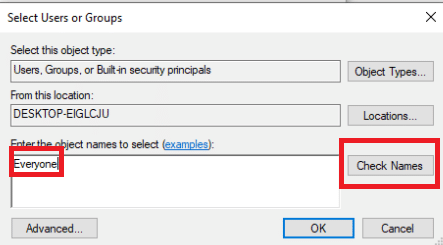
9. Vahvista kohdan Kaikki lisääminen napsauttamalla OK.
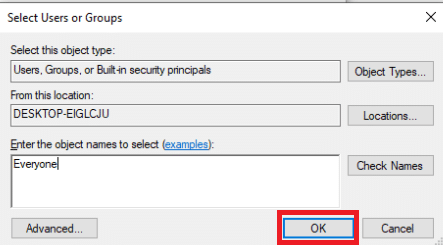
10. Napsauta sen jälkeen Pitkälle kehittynyt -painiketta.

11. Vaihda omistaja napsauttamalla Muuttaa.
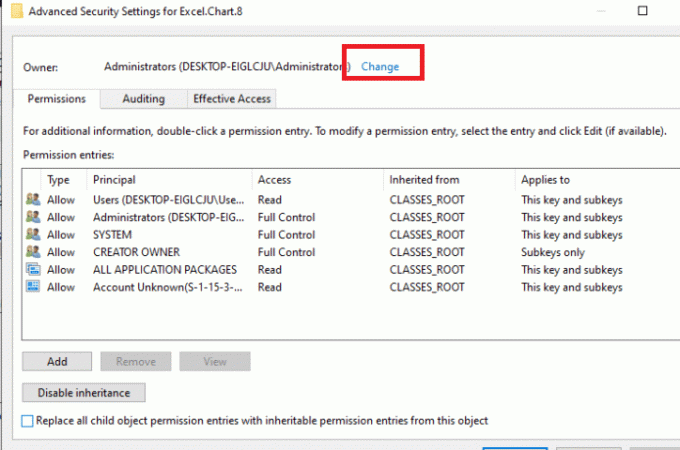
12. Tyyppi Kaikki alla Syötä objektien nimet ja napsauta sitten Tarkista nimet.
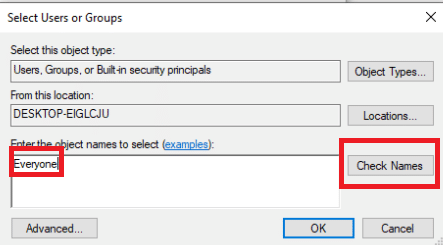
13. Vahvista kohteen Kaikki lisääminen napsauttamalla OK.
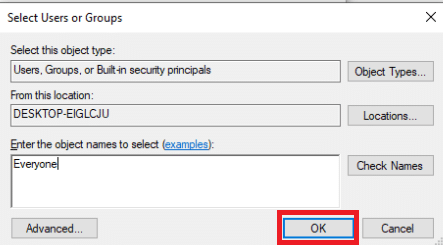
14. Napsauta sen jälkeen Käytä ja sitten OK.
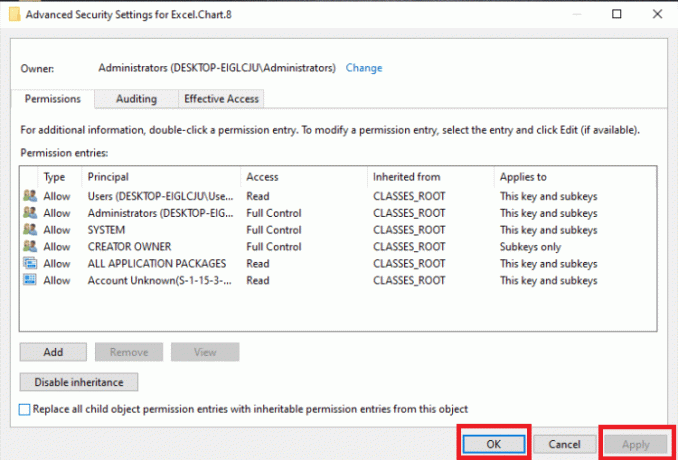
15. Valitse Kaikki alla Käyttöoikeudet ja rastita Täysi hallinta ja Lukea laatikot.
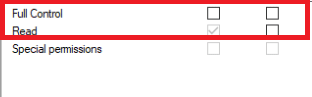
16. Klikkaa Käytä ja OK.

17. paina F5-näppäin päivittääksesi rekisteritietokannan, jolloin luodaan uusi aliavain nimeltä pöytäkirja Excelin alla. Kaavio.8.
18. Toistaa Vaiheet 7–16 päivittääksesi tämän avaimen käyttöoikeudet.
19. Päivitä rekisteritietokanta painamalla F5-näppäin ja toista menettelyt luvan myöntämiseksi StdFileEditing\Server aliavain.
20. Sulje lopuksi Rekisterieditori ikkuna.
Tapa 6: Poista Office-avaimet rekisteritietokannasta
Korjaaksesi tämän virheen, sinun on käsiteltävä rekisteriä uudelleen. Suosittelemme, että teet varmuuskopion rekisteritietokannasta ennen rekisteröintimuutosten tekemistä. Voit tehdä varmuuskopion kuten teit edellisessä menetelmässä. Jos rekisterissä on virhe, voit palauttaa rekisteritietokannan aiempaan tilaan, jossa kaikki toimi hyvin. Tunnista, kuinka voit suorittaa kuvatut toimenpiteet stdole32.tlb-virheen korjaamiseksi.
Huomautus: Jos et voi poistaa tai löytää avaimia, älä huolehdi siitä. se ei vaikuta vianmäärityksen lopputulokseen.
1. Lehdistö Windows + R näppäimet samanaikaisesti käynnistääksesi Suorita -valintaikkuna.
2. Tyyppi regedit ja paina Enter-näppäin avaamaan Rekisterieditori ikkuna.

3. Klikkaa Joo kehotteessa.
4. Valitse Tiedosto, sitten Viedä avattavasta valikosta.
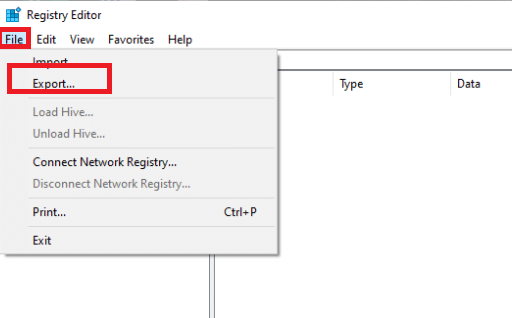
5. Kirjoita sitten Tiedoston nimi. Alla Vientialue, valitse Kaikki ja napsauta Tallentaa.

6. Siirry seuraavaan paikkaan Rekisterieditori.
HKEY_CURRENT_USER\Software\Microsoft\Office
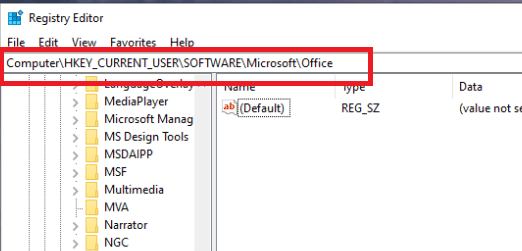
7. Oikealla painikkeella aliavaimissa Sana ja Excel ja valitse Poistaa poistamaan ne.
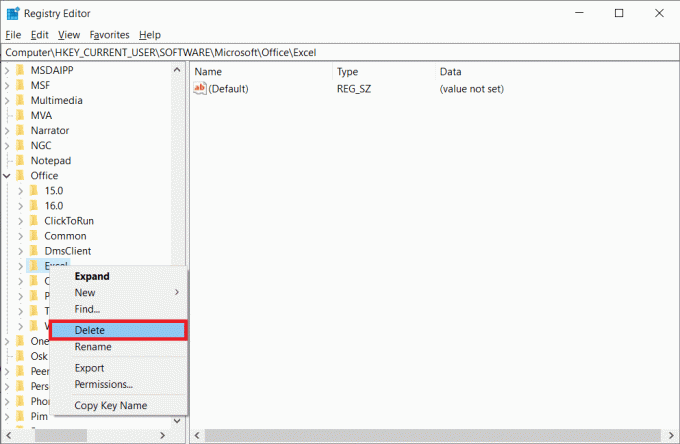
8. Avaa sitten alikansiot 8.0, 9.0, 10.0, 11.0 ja 12.0, ja poistaa aliavaimia Excel ja Sana.
Huomautus 1: Jos sinulla on ongelmia Wordin kanssa, poista aliavain Sana, ja jos sinulla on ongelmia molempien kanssa, poista molemmat Sana ja Excel.
Muistio 2: Jos et löydä näitä alikansioita, etsi muita versioita, kuten 15.0 ja 16.0.

9. Klikkaa Joo vahvistaaksesi avaimen poistamisen.
10. Samalla lailla, poistaa the aliavaimia merkitty Sana ja Excel polulla
HKEY_LOCAL_MACHINE\SOFTWARE\Wow6432Node\Microsoft\Office.

11. Sulje lopuksi Rekisterieditori ikkuna.
Lue myös:Kuinka estää Microsoft Teamsia avautumasta käynnistyksen yhteydessä
Tapa 7: Poista väliaikaiset tiedostot
Sovellukset tallentavat tiettyjä tietoja välimuistiin latausnopeuksien ja käyttökokemuksen parantamiseksi. Tämä välimuisti saattaa kuitenkin vaurioitua ajan myötä ja häiritä järjestelmän keskeisiä toimintoja. Liian paljon välimuistissa olevaa dataa aiheuttaa myös tämän muistivuotovirheen. Tämän seurauksena poistat kaikki väliaikaiset tiedostot tietokoneelta alla olevien ohjeiden mukaisesti korjataksesi stdole32.tlb-virheen.
1. Lehdistö Windows + R näppäimet samanaikaisesti käynnistääksesi Suorita -valintaikkuna.
2. Tyyppi %temp% ja osui Enter-näppäin avaamaan temp kansio.

3. Valitse kaikki tiedostot painamalla Ctrl + A näppäimet ja sitten Vaihto + Delete-näppäimet poistamaan ne kokonaan.

Tapa 8: Nimeä asennustiedosto uudelleen
Asennustiedoston nimeäminen uudelleen voi auttaa sinua kiertämään tämän ongelman joissain olosuhteissa. Tämä Excel-ongelma voidaan ratkaista tällä tavalla. Esimerkiksi,
1. paina Windows + I -näppäimet avata Tiedostonhallinta.
2. Navigoi seuraavaan paikkaan polku.
C:\Ohjelmatiedostot\Yleiset tiedostot\microsoft Shared\OFFICEX\Office Setup Controller
Huomautus 1: Jos et voi navigoida tälle polulle, kokeile seuraavaa polkua.
C:\Ohjelmatiedostot (x86)\Yleiset tiedostot\microsoft Shared\OFFICEX\Office Setup Controller
Muistio 2: The X on korvattava Microsoft Officen versio asennettuna järjestelmääsi.

3. Nyt, oikealla painikkeella päällä asennustiedosto ja valitse Nimeä uudelleen.
Huomautus: Nimeä tiedosto uudelleen joksikin muuksi kuin Perustaa.
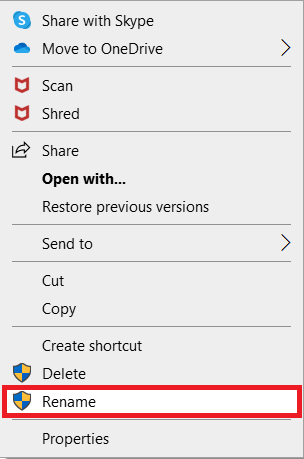
4. Vahvistaa mahdolliset kehotteet.
5. Kun kohtaat virheen, suorita ohjelma ja valitse OK.
Lue myös:Solujen lukitseminen tai lukituksen avaaminen Excelissä
Tapa 9: Poista viimeisimmät päivitykset
Aiemmat yhteensopimattomat päivitykset Windows 10 -tietokoneellasi eivät myöskään välttämättä aiheuta tätä ongelmaa. Tästä syystä sinun kannattaa poistaa tietokoneellesi asennetut viimeisimmät päivitykset Excel stdole32.tlb -virheen korjaamiseksi. Tehtävän tekeminen on erittäin helppoa, ja vaiheet esitetään seuraavasti.
1. Lyö Windows-avain ja kirjoita Ohjauspaneeli. Napsauta sitten Avata kuten on esitetty.
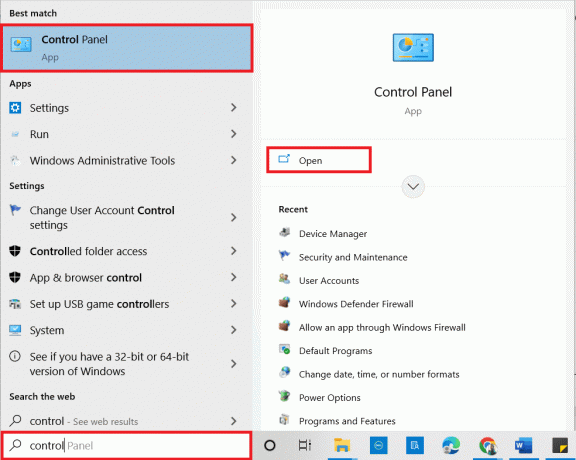
2. Aseta Näytä kuten Kategoria.
3. Napsauta nyt Poista ohjelman asennus vaihtoehto alla Ohjelmat valikko kuvan mukaisesti.

4. Klikkaa Näytä asennetut päivitykset vasemmassa ruudussa kuvan mukaisesti.
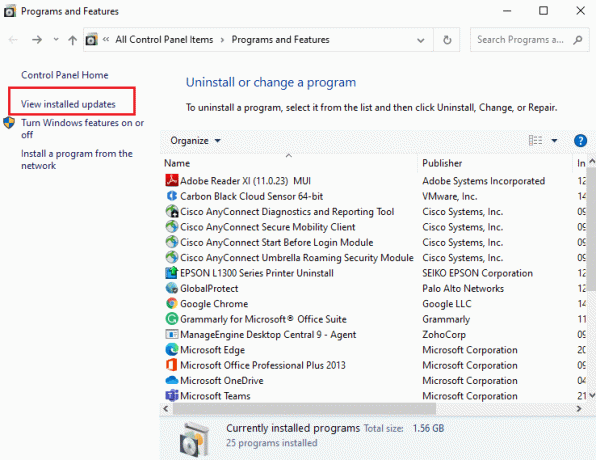
5. Etsi nyt ja valitse uusin päivitys viittaamalla Asennettu päivämäärä ja napsauttamalla Poista asennus vaihtoehto alla olevan kuvan mukaisesti.
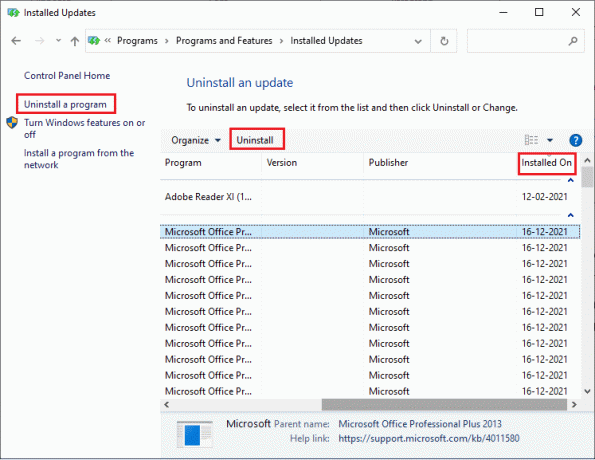
6. Vahvista lopuksi kaikki kehotteet ja käynnistä tietokoneesi uudelleen.
Tapa 10: Asenna Microsoft Office uudelleen
Monet ihmiset kokevat tämän stdole32.tlb-virheen viallisen Microsoft Office -sovelluksen epätäydellisen asennuksen vuoksi. Tämän seurauksena on suositeltavaa poistaa Office kokonaan ja asentaa se sitten uudelleen, kun olet hankkinut sen Microsoftin viralliselta verkkosivustolta. Sovelluksen manuaalinen poistaminen ei poista koneen jäännösosia. Voit poistaa Officen tietokoneesta seuraavasti:
1. paina Windows + I -näppäimet samanaikaisesti avautumaan asetukset.
2. Valitse Sovellukset.
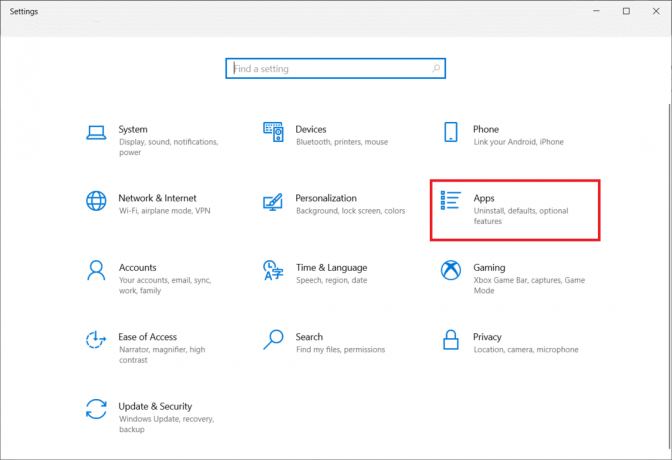
3. Vieritä alas ja napsauta Microsoft Office.

4. Klikkaa Poista asennus.

5. Klikkaa Poista asennus sitten ponnahdusikkunassa Joo ponnahdusikkunasta.
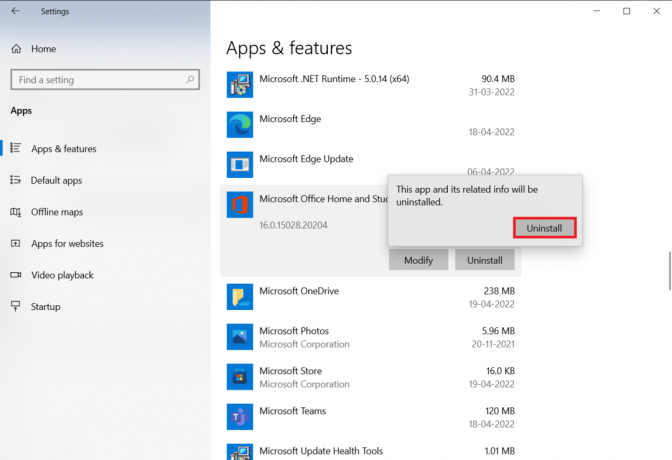
6. Sitten, käynnistä PC uudelleen.
7. ladata Microsoft Office alkaen virallinen nettisivu.
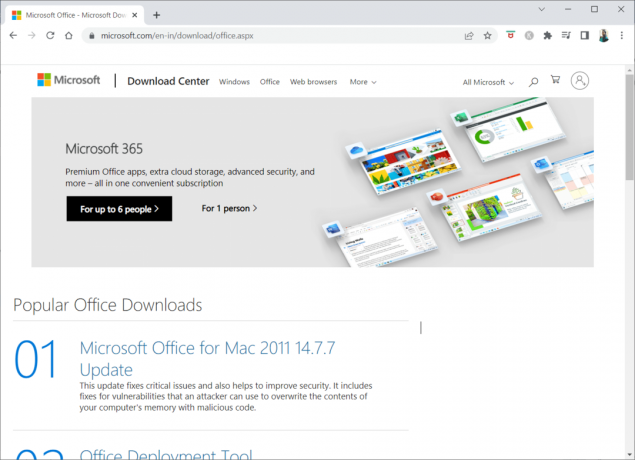
Lue myös:Kuinka jäädyttää rivejä ja sarakkeita Excelissä
Menetelmä 11: Suorita järjestelmän palautus
Jos mikään näistä tavoista ei toiminut, palauta tietokoneesi edelliseen versioon viimeisenä keinona. Voit tehdä sen noudattamalla opastamme Järjestelmän palauttamisen käyttäminen Windows 10:ssä ja toteuta ohjeet esitetyllä tavalla. Lopulta tietokoneesi palautetaan aiempaan tilaan, jossa se ei kohtaa virheitä ollenkaan.

Kun olet palauttanut Windows 10 -tietokoneesi, tarkista, onko virhe korjattu.
Suositus:
- Korjaa Microsoft Store, joka ei toimi Windows 10:ssä
- Korjaa Windows 10 File Explorer Työskentely sen kanssa -virhe
- Kuinka asettaa taustakuva Microsoft Wordille
- Kuinka muokata VCF-tiedostoa Windows 10:ssä
Toivomme, että näistä tiedoista oli hyötyä ja että pystyit ratkaisemaan ongelman stdole32.tlb virhe. Kerro meille, mikä tekniikka oli sinulle edullisin. Jos sinulla on kysyttävää tai kommentteja, käytä alla olevaa lomaketta.



